iTunes-aankopen worden niet weergegeven [2025 opgelost]
Iedereen heeft misschien al vaak van iTunes gehoord. Het is niet alleen een van de meest gebruikte muziekstreaming-apps ter wereld, het is ook een geweldige app waar je alle vormen van media kunt vinden, zoals liedjes, films, muziekvideo's, tv-series en nog veel meer.
Hoewel iTunes een geweldige app is, zijn er nog steeds gevallen waarin het van tijd tot tijd problemen ondervindt. Een goed voorbeeld van dergelijke problemen is dat uw iTunes-aankopen niet worden weergegeven. Vandaag gaan we het hebben over dit bepaalde probleem dat sommige gebruikers mogelijk zijn tegengekomen en hoe het kan worden opgelost.
Artikel Inhoud Deel 1. Hoe repareer je iTunes-aankopen die niet op de iPhone verschijnen?Deel 2. Hoe repareer je iTunes-aankopen die niet op pc verschijnen?Deel 3. Bonus: hoe luister ik offline naar iTunes-nummers?Deel 4. Samenvattend
Deel 1. Hoe repareer je iTunes-aankopen die niet op de iPhone verschijnen?
Soms hebben geweldige apps zoals iTunes de neiging om problemen te ervaren. Als je een manier wilt vinden om deze problemen op te lossen, lees dan dit artikel verder.
Er zijn veel redenen waarom u problemen ondervindt met uw iTunes-app. Een specifiek probleem dat de meeste Apple-gebruikers tegenkomen, is dat hun iTunes-aankopen niet verschijnen. Hier laten we u een lijst met methoden zien voor het oplossen van iTunes-aankopen die niet worden weergegeven met uw iPhone-apparaat.
#1 Schakel "Toon Apple Music" in
Soms hebben we de neiging om de Toon Apple Music op onze instellingen, daarom worden onze iTunes-aankopen niet weergegeven op onze iPhone. Ga hiervoor naar je Instellingen, tik op de Muziek categorie, en schakel in Toon Apple Music.
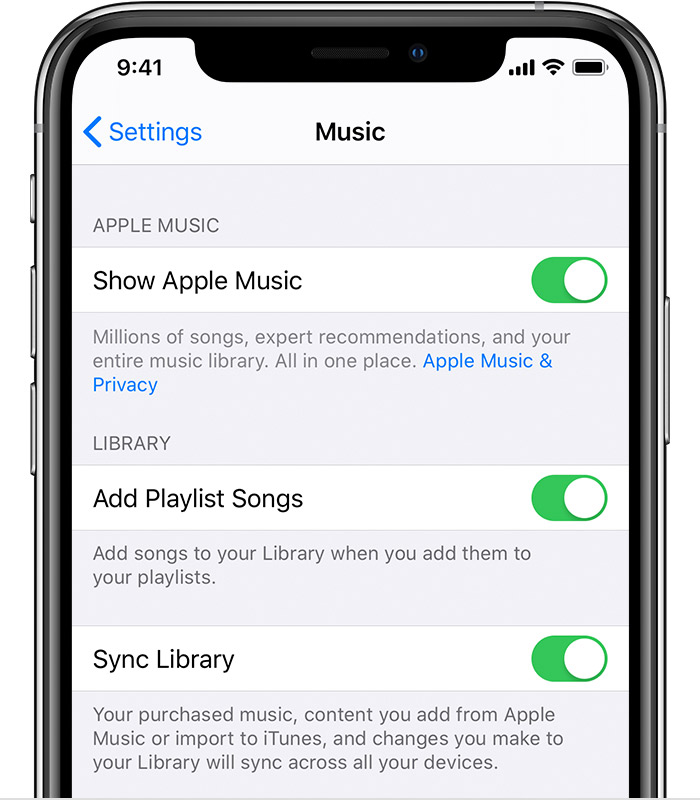
#2 Sluit Apple Music af en start de app opnieuw
Er zijn momenten waarop u meerdere apps tegelijkertijd opent, het kan gebeuren dat één app defect raakt. Als uw iTunes-aankopen plotseling niet worden weergegeven, sluit u gewoon de muziek-app en start u deze opnieuw om de gegevens opnieuw te laden.
#3 Start je iPhone opnieuw op
U kunt deze problemen ook oplossen door uw iPhone opnieuw op te starten. Wanneer uw iPhone opnieuw is opgestart, kunnen alle gegevens, inclusief uw iTunes-aankopen, worden vernieuwd.
#4 Log uit en log in met je Apple ID
Als je iTunes-aankopen nog steeds niet worden weergegeven, zelfs als je je iPhone al opnieuw hebt opgestart, kun je ook proberen uit te loggen bij iTunes en opnieuw te ondertekenen. Ga hiervoor naar je Instellingen, kraan Apple IDen klik op uitloggen. U wordt gevraagd om uw toegangscode in te voeren, voer deze in en klik op Turn Off. Als u klaar bent, logt u opnieuw in met dezelfde Apple ID.
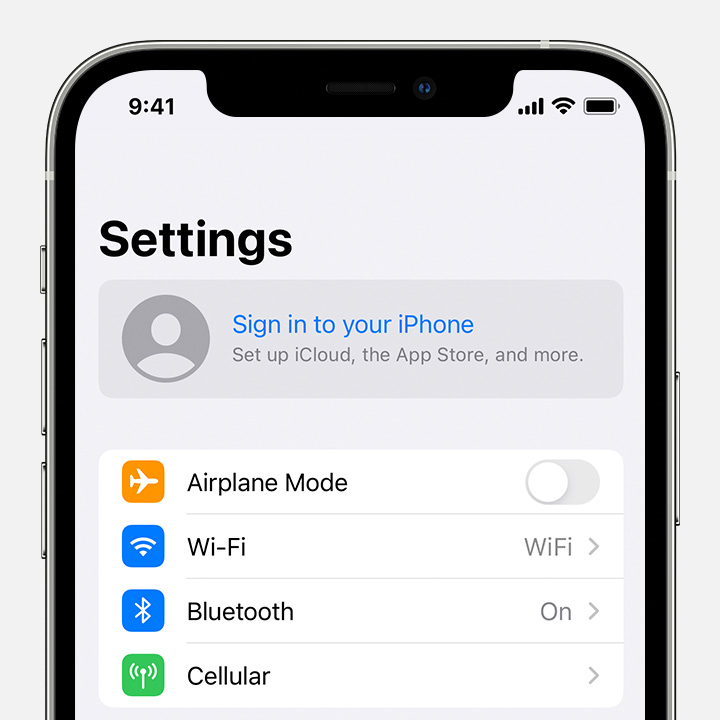
#5 Start je wifi-verbinding opnieuw op
Soms kan het probleem uw netwerkverbinding zijn. Probeer uw wifi-verbinding opnieuw te starten om uw iTunes-gegevens te vernieuwen. Ga gewoon naar Instellingen, kraan Snel naar, Klik Reseten tik op Reset netwerk instellingen.
Deel 2. Hoe repareer je iTunes-aankopen die niet op pc verschijnen?
Net als uw iPhone, kan uw pc of MAC ook problemen ondervinden als iTunes-aankopen die niet verschijnen. Als dit probleem zich plotseling voordoet terwijl u met uw computer naar een nummer probeert te luisteren, kunt u de onderstaande methoden gebruiken om u te helpen het op te lossen.
#1 Controleer altijd uw Apple ID
Soms hebben we de neiging om te veel apparaten te gebruiken die we vergeten om te controleren welke Apple ID we hebben gebruikt om in te loggen. Controleer je Apple ID als je bent ingelogd op het juiste Apple-account dat je hebt gebruikt bij het kopen van iTunes-media.
#2 Bekijk alle inhoud
Nadat u met uw rechter Apple ID bent ingelogd, gaat u naar uw Account die zich op de menubalk bevindt en tik op de Gekocht categorie. Klik op Muziek en zorg ervoor dat je ervoor hebt gekozen om te bekijken Alles aankopen in plaats van de Niet in Mijn bibliotheek optie.
#3 Zorg ervoor dat aankopen niet verborgen zijn
Er zijn ook momenten dat we zijn vergeten dat iTunes een functie heeft waarmee je je aankopen kunt verbergen. Om ervoor te zorgen dat uw aankopen niet worden verborgen, gaat u naar Account klik in de menubalk op Bekijk mijn accounten tik vervolgens op Beheren aan de Verborgen aankopen categorie. Tik daarna op Muziek En klik op de knop Zichtbaar maken knop eronder.
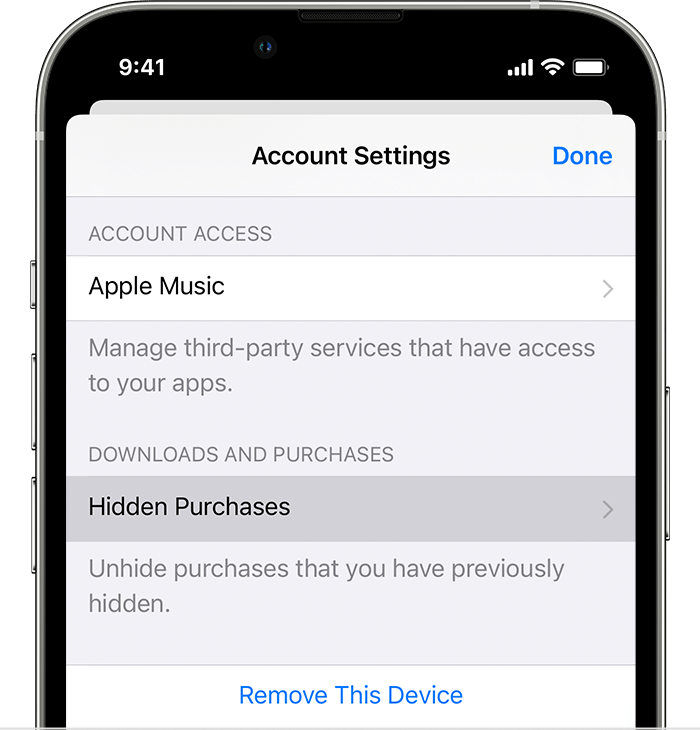
Als u alle methoden volgt die we hierboven hebben vermeld, zult u zeker uw iTunes-problemen oplossen, zoals iTunes-aankopen die niet snel verschijnen. En als je in de toekomst nooit meer zo'n probleem wilt hebben, kun je ook deze speciale methode volgen en uitproberen. We moeten voorkomen dat je problemen krijgt zoals iTunes-aankopen die niet meer verschijnen. Mocht je meer willen weten over deze bijzondere werkwijze van ons, lees dan verder de rest van dit artikel hieronder.
Deel 3. Bonus: hoe luister ik offline naar iTunes-nummers?
Weet je dat er een andere manier is om problemen met iTunes te voorkomen, zoals het niet verschijnen van je iTunes-aankopen en het offline luisteren naar iTunes-nummers, zelfs zonder een abonnement op Apple Music? Als je meer wilt weten over deze methode, lees dan hier.
Het enige dat u nodig hebt om naar uw favoriete iTunes-afspeellijsten te blijven luisteren, zelfs als u offline bent, is met behulp van een app van derden. En met een app van derden bedoelen we de beste conversietool die tegenwoordig op internet bestaat, en dat is niemand minder dan TunesFun Apple Music Converter.
Dankzij TunesFun Apple Music Converter, dat kan verwijder de DRM-technologie van uw Apple-muziek, converteer het naar elk gewenst formaat en bewaar het voor altijd op je apparaat. Als je wilt leren hoe je deze conversietool kunt gebruiken, lees dan de onderstaande instructies:
- Download en installeer TunesFun Apple Music Converter op je computer
- Start de app
- Selecteer het nummer dat je wilt converteren
- Kies het uitvoerformaat en de map waarin u uw geconverteerde bestanden wilt opslaan
- Klik Converteren

TunesFun Apple Music Converter kan 100% van de originele geluidskwaliteit van je muziek behouden, zodat je verder kunt gaan luisteren naar je favoriete nummer van Apple Music met hoge kwaliteit. Deze conversietool kan ook de ID3-taginformatie van je nummers bewaren en is tien keer veel sneller dan andere conversietools.
met TunesFun Met Apple Music Converter kunt u zonder onderbrekingen naar uw favoriete muziek blijven luisteren en kunt u zelfs voorkomen dat u problemen ondervindt, zoals het niet verschijnen van uw iTunes-aankopen.
Deel 4. Samenvattend
Om alles samen te vatten, volgt u gewoon de methoden samen met elke stap die we hierboven hebben vermeld, zodat u uzelf kunt helpen en uw iTunes-problemen kunt oplossen, zoals uw iTunes-aankopen die niet verschijnen. En als je dergelijke problemen nooit meer wilt ervaren, kun je altijd downloaden en installeren TunesFun Apple Music Converter op uw computer.
Probeer het gratis Probeer het gratis
Deze conversietool is veilig en betrouwbaar en kan je helpen naar je favoriete Apple Music-nummers te blijven luisteren, zelfs zonder ze te kopen. Met TunesFun Apple Music Converter, je kunt je favoriete nummers ook voor altijd op je computer bewaren om offline te luisteren. Dus waar wacht je op? Download en installeer TunesFun Apple Music Converter nu op je computer en probeer de geweldige functies uit!
laat een reactie achter